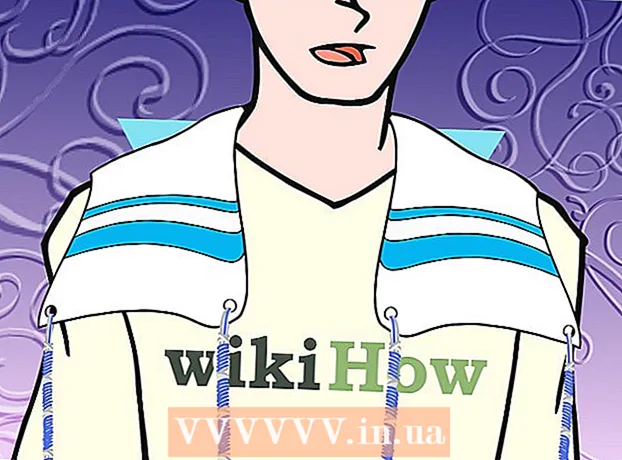ກະວີ:
Carl Weaver
ວັນທີຂອງການສ້າງ:
28 ກຸມພາ 2021
ວັນທີປັບປຸງ:
1 ເດືອນກໍລະກົດ 2024
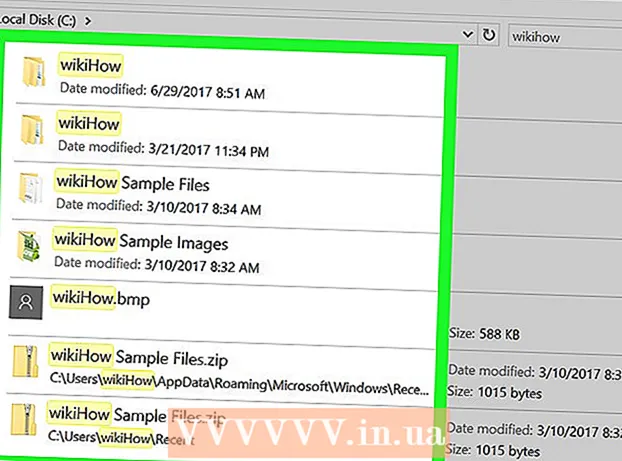
ເນື້ອຫາ
- ຂັ້ນຕອນ
- ສ່ວນທີ 1 ຂອງ 2: ວິທີສະແດງໂຟນເດີແລະໄຟລ hidden ທີ່ເຊື່ອງໄວ້
- ສ່ວນທີ 2 ຂອງ 2: ວິທີຊອກຫາແຟ້ມແລະໄຟລ hidden ທີ່ເຊື່ອງໄວ້
- ຄໍາແນະນໍາ
- ຄຳ ເຕືອນ
ບົດຄວາມນີ້ຈະສະແດງວິທີສະແດງແລະຊອກຫາໄຟລ and ແລະໂຟນເດີທີ່ເຊື່ອງໄວ້ໃນ Windows.
ຂັ້ນຕອນ
ສ່ວນທີ 1 ຂອງ 2: ວິທີສະແດງໂຟນເດີແລະໄຟລ hidden ທີ່ເຊື່ອງໄວ້
 1 ເປີດເມນູເລີ່ມຕົ້ນ. ເພື່ອເຮັດສິ່ງນີ້, ກົດທີ່ສັນຍາລັກຂອງ Windows ຢູ່ໃນມຸມຊ້າຍລຸ່ມຂອງ ໜ້າ ຈໍຫຼືກົດປຸ່ມ ⊞ຊະນະ ຢູ່ເທິງແປ້ນພິມ.
1 ເປີດເມນູເລີ່ມຕົ້ນ. ເພື່ອເຮັດສິ່ງນີ້, ກົດທີ່ສັນຍາລັກຂອງ Windows ຢູ່ໃນມຸມຊ້າຍລຸ່ມຂອງ ໜ້າ ຈໍຫຼືກົດປຸ່ມ ⊞ຊະນະ ຢູ່ເທິງແປ້ນພິມ. - ໃນ Windows 8, ຍ້າຍເມົ້າຂອງເຈົ້າໄປທີ່ມຸມຂວາເທິງຂອງ ໜ້າ ຈໍແລະຄລິກໃສ່ແວ່ນຂະຫຍາຍທີ່ປະກົດຂຶ້ນ.
 2 ໃນແຖບຄົ້ນຫາ, ປ້ອນ ການຕັ້ງຄ່າແຟ້ມ. ໄອຄອນຜົນປະໂຫຍດຕົວເລືອກໂຟນເດີປາກົດຢູ່ເທິງສຸດຂອງເມນູເລີ່ມຕົ້ນ.
2 ໃນແຖບຄົ້ນຫາ, ປ້ອນ ການຕັ້ງຄ່າແຟ້ມ. ໄອຄອນຜົນປະໂຫຍດຕົວເລືອກໂຟນເດີປາກົດຢູ່ເທິງສຸດຂອງເມນູເລີ່ມຕົ້ນ.  3 ໃຫ້ຄລິກໃສ່ຮູບສັນຍາລັກຜົນປະໂຫຍດ ການຕັ້ງຄ່າໂຟນເດີ. ມັນເປັນໄອຄອນຮູບຄ້າຍຄືໂຟນເດີຢູ່ເທິງສຸດຂອງເມນູເລີ່ມຕົ້ນ.
3 ໃຫ້ຄລິກໃສ່ຮູບສັນຍາລັກຜົນປະໂຫຍດ ການຕັ້ງຄ່າໂຟນເດີ. ມັນເປັນໄອຄອນຮູບຄ້າຍຄືໂຟນເດີຢູ່ເທິງສຸດຂອງເມນູເລີ່ມຕົ້ນ.  4 ໃຫ້ຄລິກໃສ່ແຖບ ເບິ່ງ. ເຈົ້າຈະພົບມັນຢູ່ເທິງສຸດຂອງ ໜ້າ ຕ່າງຕົວເລືອກໂຟນເດີ.
4 ໃຫ້ຄລິກໃສ່ແຖບ ເບິ່ງ. ເຈົ້າຈະພົບມັນຢູ່ເທິງສຸດຂອງ ໜ້າ ຕ່າງຕົວເລືອກໂຟນເດີ.  5 ຄລິກໃສ່ ສະແດງໄຟລ hidden, ໂຟນເດີແລະ drive ທີ່ເຊື່ອງໄວ້. ມັນຢູ່ພາຍໃຕ້ພາກຕົວເລືອກຂັ້ນສູງ.
5 ຄລິກໃສ່ ສະແດງໄຟລ hidden, ໂຟນເດີແລະ drive ທີ່ເຊື່ອງໄວ້. ມັນຢູ່ພາຍໃຕ້ພາກຕົວເລືອກຂັ້ນສູງ. - ຖ້າຕົວເລືອກທີ່ລະບຸໄວ້ບໍ່ຖືກສະແດງ, ຄລິກສອງຄັ້ງໃນແຖວ "ໄຟລ and ແລະໂຟນເດີທີ່ເຊື່ອງໄວ້". ຖ້າເສັ້ນນີ້ຖືກເຊື່ອງໄວ້, ຄຼິກສອງຄັ້ງທີ່ "ໄຟລ and ແລະໂຟນເດີ" ຢູ່ເທິງສຸດຂອງພາກ "ຕົວເລືອກຂັ້ນສູງ".
 6 ຄລິກໃສ່ ສະຫມັກແລະຈາກນັ້ນກົດ ຕົກລົງ. ປຸ່ມເຫຼົ່ານີ້ແມ່ນຢູ່ທາງລຸ່ມຂອງປ່ອງຢ້ຽມ. ອັນນີ້ຈະສະແດງທຸກໄຟລ,, ໂຟນເດີ, ໄດຣ hidden ແລະສິ່ງອື່ນ hidden ທີ່ເຊື່ອງຢູ່ໃນຄອມພິວເຕີຂອງເຈົ້າ.
6 ຄລິກໃສ່ ສະຫມັກແລະຈາກນັ້ນກົດ ຕົກລົງ. ປຸ່ມເຫຼົ່ານີ້ແມ່ນຢູ່ທາງລຸ່ມຂອງປ່ອງຢ້ຽມ. ອັນນີ້ຈະສະແດງທຸກໄຟລ,, ໂຟນເດີ, ໄດຣ hidden ແລະສິ່ງອື່ນ hidden ທີ່ເຊື່ອງຢູ່ໃນຄອມພິວເຕີຂອງເຈົ້າ.
ສ່ວນທີ 2 ຂອງ 2: ວິທີຊອກຫາແຟ້ມແລະໄຟລ hidden ທີ່ເຊື່ອງໄວ້
 1 ເປີດ Windows Explorer. ໄອຄອນ ສຳ ລັບຜົນປະໂຫຍດນີ້ແມ່ນໂຟນເດີແລະຕັ້ງຢູ່ເທິງແຖບວຽກ.
1 ເປີດ Windows Explorer. ໄອຄອນ ສຳ ລັບຜົນປະໂຫຍດນີ້ແມ່ນໂຟນເດີແລະຕັ້ງຢູ່ເທິງແຖບວຽກ. - ຫຼືເປີດເມນູເລີ່ມຕົ້ນ, ໃນແຖບຄົ້ນຫາ, ພິມ ຜູ້ຄວບຄຸມວົງດົນຕີ ແລະກົດ ↵ເຂົ້າ.
 2 ຄລິກທີ່ຈົດofາຍຂອງ drive system. ຕົວອັກສອນ Drive ຖືກສະແດງຢູ່ໃນຖັນເບື້ອງຊ້າຍ. ໃນກໍລະນີຫຼາຍທີ່ສຸດ, ທ່ານຈໍາເປັນຕ້ອງຄລິກໃສ່ "C:".
2 ຄລິກທີ່ຈົດofາຍຂອງ drive system. ຕົວອັກສອນ Drive ຖືກສະແດງຢູ່ໃນຖັນເບື້ອງຊ້າຍ. ໃນກໍລະນີຫຼາຍທີ່ສຸດ, ທ່ານຈໍາເປັນຕ້ອງຄລິກໃສ່ "C:".  3 ໃຫ້ຄລິກໃສ່ແຖບຄົ້ນຫາ. ມັນຢູ່ໃນແຈຂວາເທິງຂອງ ໜ້າ ຕ່າງ Explorer.
3 ໃຫ້ຄລິກໃສ່ແຖບຄົ້ນຫາ. ມັນຢູ່ໃນແຈຂວາເທິງຂອງ ໜ້າ ຕ່າງ Explorer.  4 ໃສ່ຊື່ສໍາລັບລາຍການທີ່ເຊື່ອງໄວ້. ຖ້າເຈົ້າບໍ່ຮູ້ຊື່ຂອງລາຍການ, ໃຫ້ໃສ່ເຄື່ອງາຍດາວແລ້ວໃສ່ນາມສະກຸນໄຟລ for (ຕົວຢ່າງ, ການໃສ່ " *. jpg" ຈະຊອກຫາຮູບພາບ JPG ທັງົດ).
4 ໃສ່ຊື່ສໍາລັບລາຍການທີ່ເຊື່ອງໄວ້. ຖ້າເຈົ້າບໍ່ຮູ້ຊື່ຂອງລາຍການ, ໃຫ້ໃສ່ເຄື່ອງາຍດາວແລ້ວໃສ່ນາມສະກຸນໄຟລ for (ຕົວຢ່າງ, ການໃສ່ " *. jpg" ຈະຊອກຫາຮູບພາບ JPG ທັງົດ).  5 ທົບທວນຜົນການຄົ້ນຫາ. ເຈົ້າຈະເຫັນໂຟນເດີແລະໄຟລ hidden ທີ່ເຊື່ອງໄວ້ຫຼາຍອັນ.
5 ທົບທວນຜົນການຄົ້ນຫາ. ເຈົ້າຈະເຫັນໂຟນເດີແລະໄຟລ hidden ທີ່ເຊື່ອງໄວ້ຫຼາຍອັນ. - ບໍ່ພົບເຫັນໄຟລ and ແລະໂຟນເດີດັ່ງກ່າວຜ່ານແຖບຊອກຫາຂອງເມນູເລີ່ມຕົ້ນ.
- ຖ້າເຈົ້າບໍ່ເຫັນໄຟລ,, ໂຟນເດີ, ຫຼືລາຍການອື່ນ hidden ທີ່ເຈົ້າຕ້ອງການ, ຄລິກ PC ນີ້ (ຢູ່ໃນຖັນເບື້ອງຊ້າຍ) ແລະຄົ້ນຫາອີກຄັ້ງ.
ຄໍາແນະນໍາ
- ຖ້າເຈົ້າບໍ່ຮູ້ຊື່ຂອງໄຟລ or ຫຼືໂຟນເດີທີ່ເຊື່ອງໄວ້, ພະຍາຍາມຊອກຫາທີ່ຕັ້ງຂອງມັນຢູ່ໃນອິນເຕີເນັດ.
ຄຳ ເຕືອນ
- ຖ້າເຈົ້າລຶບໄຟລ system ລະບົບທີ່ເຊື່ອງໄວ້, ມັນຈະນໍາໄປສູ່ຄວາມບໍ່ສະຖຽນຫຼືຄວາມຂັດຂ້ອງຂອງ Windows.